Índice da página
Sobre o autor
Tópicos quentes
Atualizado em 09/12/2025
Neste artigo, você aprenderá:
- O que é clone de sistema e migração de sistema
- Clone de sistema vs migração de sistema, quais são as diferenças
- Clone de sistema vs migração de sistema, quando usá-lo?
- Clone de sistema vs migração de sistema, qual software usar e executar a operação?
Se você não consegue distinguir entre clonagem de sistema e migração de sistema, basta usar seus nomes. Clonagem significa criar uma cópia exata do sistema existente, e a migração geralmente transfere dados ou informações de um sistema/disco/unidade para outro. Através deste artigo, aprenderemos detalhadamente sobre clonagem de sistema versus migração de sistema e suas diferenças.

A diferença entre eles depende da finalidade em tempo real com que usamos essas operações. O procedimento que você deve optar depende principalmente de seus objetivos, como se você deseja uma cópia exata do sistema existente ou mover arquivos de um sistema para outro, conforme discutido acima.
O que é clone de sistema e migração de sistema
Agora que você sabe o que significam clonagem e migração, vamos ver as definições reais e os casos de uso nas seções subsequentes.
A clonagem de sistema em computadores ou PCs refere-se à criação de uma cópia exata do sistema existente para backup ou transferência de dados. Ou refaça o sistema operacional do seu computador e todas as suas configurações, dados e informações para obter sistemas idênticos.
A migração do sistema em computadores transfere dados, configurações ou ambiente do usuário entre dois computadores. Muitas vezes vemos isso com pessoas comprando um PC novo em vez de refazer tudo. Eles migram todos os requisitos para o novo com a ajuda de discos rígidos.
Clone de sistema vs migração de sistema, quais são as diferenças
Você já conhece a principal diferença entre os dois com os próprios nomes. Por favor, observe a tabela abaixo para observar as diferenças significativas entre eles.
| Clone do sistema | Migração de sistema |
|---|---|
| Faz uma cópia exata do sistema, incluindo dados, aplicativos e configurações do sistema. | Transfere os dados necessários ou desejados para outro PC. |
| A saída final é uma cópia bit a bit do original. | O novo sistema contém apenas os dados e aplicativos transferidos. |
| Utilizado nos casos de backup e configurações de sistema similares. | Usado ao atualizar para uma nova versão ou mover um sistema específico de um sistema operacional para outro. |
| O processo é realizado por meio de CDs inicializáveis ou USBs com software de clonagem. | Isso pode ser feito por meio de software de migração, transferência manual por meio de cabos ou com a ajuda de serviços em nuvem. |
Clone de sistema vs migração de sistema, quando usá-lo?
O objetivo principal é escolher um processo para atingir o objetivo desejado. Deixe-nos conhecer os cenários onde podemos implementar de forma prática esses processos. Também discutiremos os prós e contras da clonagem de sistemas e da migração.
I. Quando usar o clone do sistema
Um clone cria uma cópia exata, então vamos pensar em cenários de usuários onde fazemos cópias para fins práticos.
1. Backup do sistema existente: se você estiver utilizando software ou trabalhando em um sistema crítico, podemos criar uma cópia (backup) em caso de falhas, corrupção do sistema e perda de dados.
2. Sistemas idênticos: suponhamos que sua empresa tenha várias filiais e você desenvolva um mecanismo de segurança para proteger suas instalações. Em vez de criar software separado para cada filial, você pode clonar o sistema e implantá-los em filiais diferentes.
3. Finalidades de teste: para testar software ou sistemas em tempo real, podemos criar clones, testá-los e fazer alterações em nosso sistema original em caso de falhas ou desvantagens.
| Prós | Contras |
|---|---|
| Podemos substituir rapidamente e voltar ao trabalho em caso de falhas no sistema. | Se quiser atualizar para uma nova versão ou servidor, você terá que configurar todo o sistema novamente com hardware e sistema operacional compatíveis. |
| Crie facilmente vários sistemas idênticos para implantar um grande número de sistemas. | Se o processo de clonagem não for conduzido corretamente, poderá causar perda ou corrupção de dados no sistema original. |
| Testar e depurar os sistemas fica mais fácil. |
II. Quando usar a migração de sistema
Tal como na clonagem, precisamos de compreender os cenários práticos para adaptar os processos de migração no nosso trabalho.
1. Atualizando para um novo sistema: se você deseja mover todo o seu trabalho e aplicativos atuais para hardware e sistema operacional mais compatíveis (por exemplo, um PC atualizado), podemos optar pela migração.
2. Transferência de dados seletivos: se você deseja mover apenas informações e arquivos seletivos para um novo sistema, a migração é a melhor maneira de fazer isso.
3. Uso eficaz de serviços em nuvem: você pode mover seus dados para serviços de computação ou armazenamento baseados em nuvem para executar o sistema em servidores em nuvem, reduzindo custos e melhorando a escalabilidade.
| Prós | Contras |
|---|---|
| Capacidade de selecionar quais dados você deseja transferir. | A migração pode ser um processo complexo, exigindo software especializado e conhecimento organizacional. |
| Mesclar muitos sistemas ou servidores em um sistema poderoso. | Demorado |
| Pode corromper ou funcionar mal o novo sistema no caso de um sistema original com defeito. |
Clone de sistema e migração de sistema, qual software usar e executar a operação?
Nas seções anteriores, discutimos o software para clonagem e migração. Essas operações podem parecer simples se você usar seus nomes, mas tudo depende da ferramenta que você está usando.
Se você se pergunta: "Existe uma ferramenta que permite às pessoas executar operações de clonagem e migração de sistema?", então o EaseUS Partition Master é a sua solução.
O EaseUS Partition Master é especializado em gerenciar partições em discos rígidos, SSDs e discos externos. Além de gerenciar as partições do seu computador, possui recursos exclusivos para clonar e migrar softwares para sistemas. O recurso de clonagem ajuda a duplicar partições ou discos sem perda de dados. E o software de migração pode transferir seus dados e aplicativos para os novos sem problemas.
Todos os processos são seguros e sem complicações e podem ser concluídos com apenas alguns cliques. Vamos para as próximas partes para aprender as etapas que precisamos seguir para clonar e migrar os sistemas usando o EaseUS Partition Master. Baixe a ferramenta de software e siga este guia para concluir essas operações complexas em etapas simples.
1. Guia para clonar sistema
Etapa 1. Inicie o EaseUS Partition Master, vá para a guia Clone do Disco, selecione "Clonar Disco do SO" e clique em "Avançar".
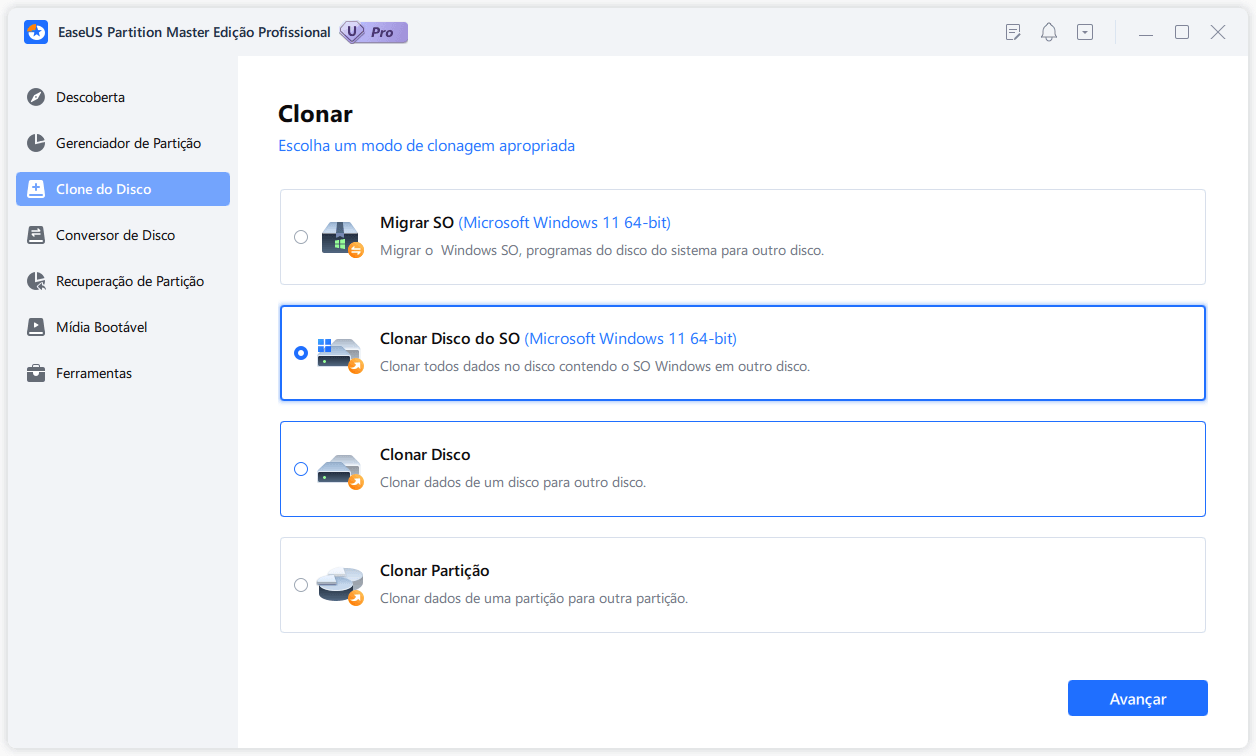
Etapa 2. Selecione a nova unidade de destino para a qual deseja clonar o sistema operacional e clique em "Avançar".
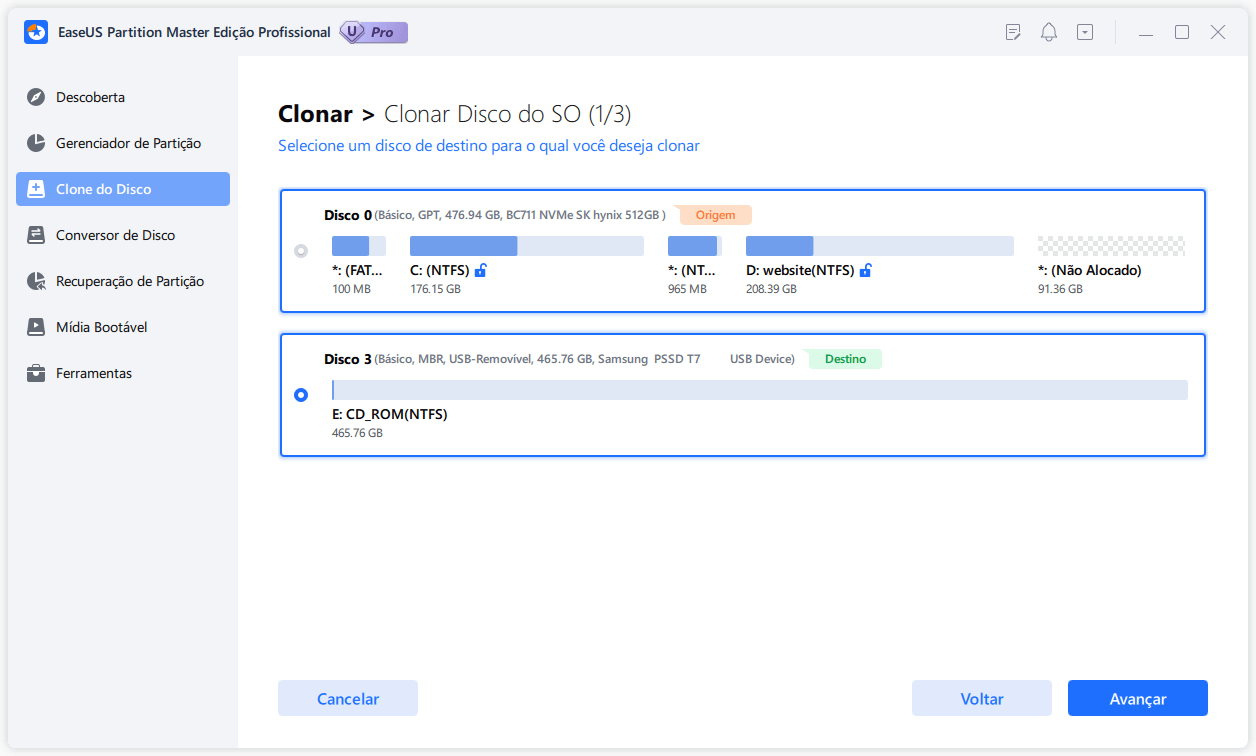
Clique em "Sim" para confirmar que deseja continuar o processo de clonagem de disco do sistema operacional.
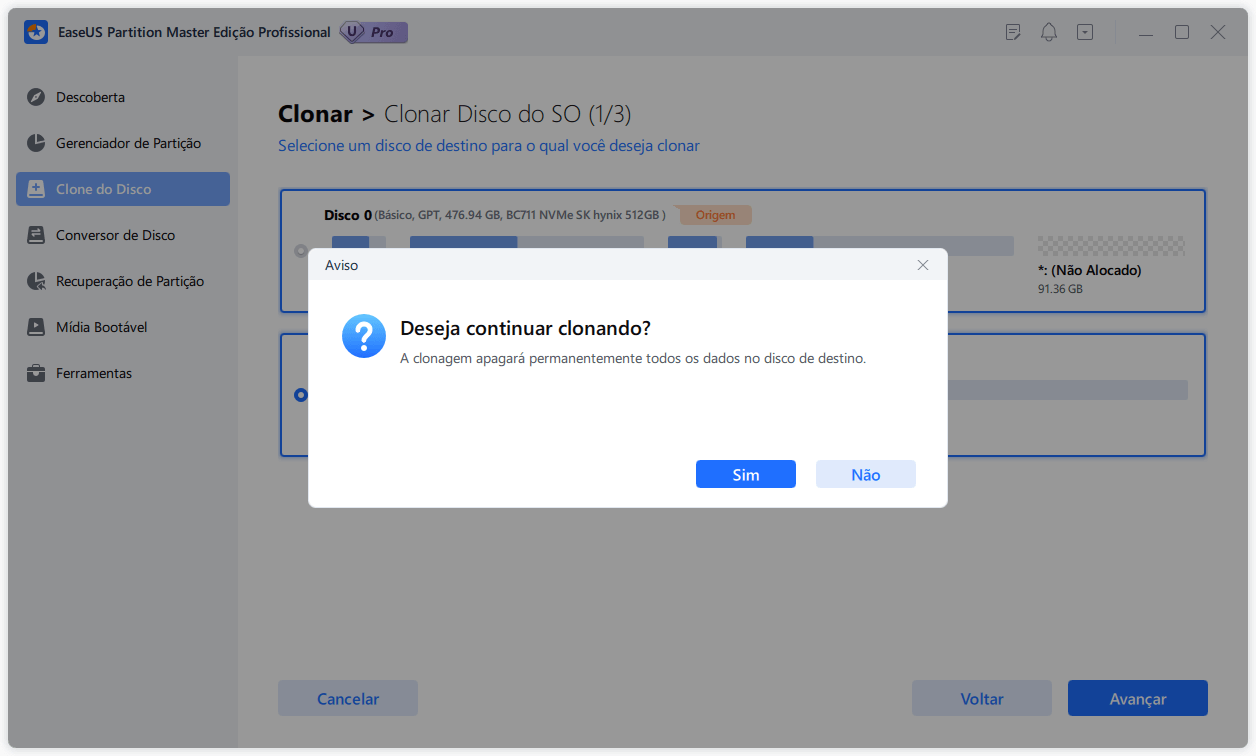
Etapa 3. Visualize o layout do disco e clique em "Iniciar" para iniciar o processo de clonagem do sistema operacional.
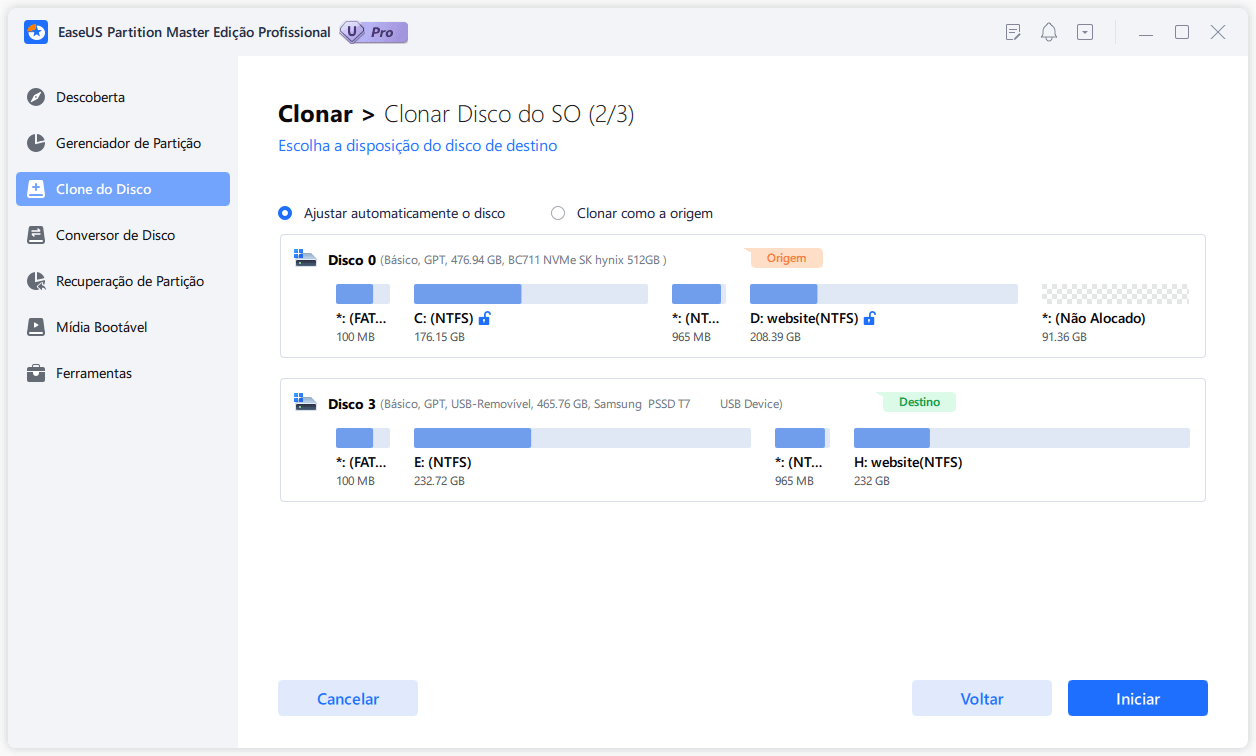
Etapa 4. Quando o processo for concluído, você verá uma mensagem de confirmação perguntando "se deseja inicializar o computador a partir do disco de destino clonado".
- Reiniciar agora significa reiniciar o PC e configurá-lo para inicializar o sistema operacional a partir do novo disco imediatamente.
- Concluído significa que você deseja fazer as alterações mais tarde.
2. Tutorial para migrar sistema
Etapas para migrar o SO para HD/SSD:
- Execute o EaseUS Partition Master e selecione "Clone do Disco" no menu à esquerda.
- Marque "Migrar SO" e clique em "Avançar".
- Selecione o SSD ou HD como o disco de destino e clique em "Avançar".
- Verifique o aviso: Os dados e partições no disco de destino serão excluídos. Certifique-se de fazer backup de dados importantes com antecedência. Se não, faça backup agora.
- Em seguida, clique em "Sim".
- Visualize o layout do seu disco de destino. Em seguida, clique em "Iniciar" para começar a migrar seu sistema operacional para um novo disco.

Observação: A operação de migração do sistema operacional para SSD ou HD excluirá e removerá partições e dados existentes no disco de destino quando não houver espaço não alocado suficiente no disco de destino. Se você salvou dados importantes lá, faça backup deles em um HD externo com antecedência.
IMPORTANTE: Altere a unidade BOOT após clonagem do sistema ou migração do sistema
Independentemente de você precisar migrar o sistema operacional ou clonar o sistema para um novo disco e usar o sistema em um novo disco, contanto que você precise usar o sistema para inicializar a partir do seu PC, lembre-se de configurar o novo disco com clonado ou sistema migrado como unidade de inicialização.
Aqui estão as etapas:
- Instale o novo disco com SO clonado ou migrado para o PC.
- Reinicie o seu PC e pressione F2/F8/Del para entrar nas configurações do BIOS.
- Vá para o menu de inicialização, defina o novo disco com sistema clonado ou migrado como unidade de inicialização.
- Pressione F10 ou clique em Salvar e Sair para reinicializar o PC a partir do novo disco.

O veredicto final
Como os nomes referem, o clone do sistema refere-se à cópia exata do sistema original. A migração do sistema está movendo os dados e aplicativos necessários de um sistema para outro. O método que você deve optar será baseado na sua finalidade, e consulte os usos para ter uma ideia.
Depois de decidir sobre o processo, você pode usar o EaseUS Partition Master especializado para concluí-lo com apenas alguns cliques. Consulte o guia para concluir este processo cansativo com eficiência.
Se você achar este artigo útil, compartilhe-o com seus amigos e deixe um comentário sobre ele.
Se você tiver alguma dúvida sobre o assunto, sinta-se à vontade para perguntar na caixa de comentários e informe-me sobre as futuras edições que deseja ver em artigos da EaseUS.
Perguntas frequentes sobre clone de sistema e migração de sistema
Aqui estão algumas das perguntas frequentes mais frequentes sobre o assunto. Se você tiver dúvidas semelhantes, espero que isso o ajude.
1. Qual é a diferença entre clonagem e migração?
A diferença fundamental está nos nomes; clonagem refere-se a fazer uma cópia de algo, e migração significa mover algo. No que diz respeito aos sistemas informáticos, a clonagem de sistemas é um processo de fazer uma cópia bit a bit de um sistema existente, e a migração de sistemas é mover ou transferir dados e aplicações para um novo sistema ou disco.
2. O que é um clone de sistema?
A clonagem de sistema em computadores ou PCs refere-se à criação de uma cópia exata do sistema existente para backup ou transferência de dados. Ou refaça o sistema operacional do seu computador e todas as suas configurações, dados e informações para obter sistemas idênticos.
3. Qual é a diferença entre clone de disco e clone de sistema?
As diferenças significativas residem nas circunstâncias em que você está usando essas operações. Um clone de disco ou imagem de disco será criado se o seu disco rígido estiver corrompido devido a malware, setores defeituosos ou ataques de vírus. O clone do sistema é criado se você deseja vender seu dispositivo ou substituir seu disco rígido para fazer backup de todos os dados, aplicativos e programas relevantes em um novo.
Como podemos te ajudar
Sobre o autor
Atualizado por Jacinta
"Obrigada por ler meus artigos. Espero que meus artigos possam ajudá-lo a resolver seus problemas de forma fácil e eficaz."
Escrito por Leonardo
"Obrigado por ler meus artigos, queridos leitores. Sempre me dá uma grande sensação de realização quando meus escritos realmente ajudam. Espero que gostem de sua estadia no EaseUS e tenham um bom dia."
Revisão de produto
-
I love that the changes you make with EaseUS Partition Master Free aren't immediately applied to the disks. It makes it way easier to play out what will happen after you've made all the changes. I also think the overall look and feel of EaseUS Partition Master Free makes whatever you're doing with your computer's partitions easy.
Leia mais -
Partition Master Free can Resize, Move, Merge, Migrate, and Copy disks or partitions; convert to local, change label, defragment, check and explore partition; and much more. A premium upgrade adds free tech support and the ability to resize dynamic volumes.
Leia mais -
It won't hot image your drives or align them, but since it's coupled with a partition manager, it allows you do perform many tasks at once, instead of just cloning drives. You can move partitions around, resize them, defragment, and more, along with the other tools you'd expect from a cloning tool.
Leia mais
Artigos relacionados
-
Erro de Redundância Cíclica no HD Externo Como Resolver
![author icon]() Leonardo 2025/10/27
Leonardo 2025/10/27 -
O SSD fica mais lento quando cheio? Truques fáceis para corrigir a lentidão do SSD
![author icon]() Leonardo 2025/11/16
Leonardo 2025/11/16 -
Como Resolver IRQL_NOT_LESS_OR_EQUAL Win 11
![author icon]() Rita 2025/11/16
Rita 2025/11/16 -
Como abrir o prompt de comando no Windows 11
![author icon]() Leonardo 2025/09/21
Leonardo 2025/09/21
Temas quentes em 2025
EaseUS Partition Master

Gerencie partições e otimize discos com eficiência








